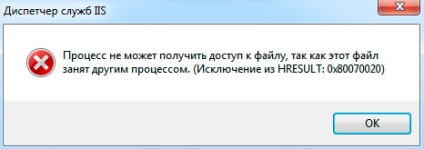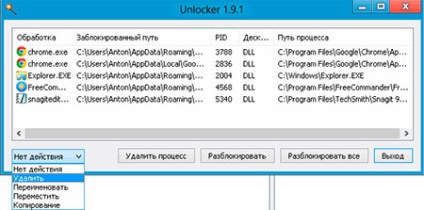Видалення файлів стає звичайною справою при постійному використанні комп'ютера. Але як видалити файл якщо пише, що він використовується іншою програмою в системі. Коли це відбувається?
Як розблокувати файлу
- Що б побачити яка саме програма блокує потрібний файл використовуйте програму Unlocker. Через програму забираєте все блокування.
При установці Unlocker вона вбудовується в контекстне меню і тепер при наведенні на потрібний файл можна викликати контекстне меню і звідти запустити в роботу Unlocker. Вона показує всі процеси, які блокують видалення файлу і пропонує прибрати ці блокування. Ви погоджуєтеся та відбувається видалення файлу.
Так само закрити програми або процеси, що блокують файл, можна через диспетчер задач (Ctrl + Alt + Del) або (Ctrl + Shift + Esc). Це якщо ви знаєте яку програму або який процес потрібно закрити для розблокування.
Можна ще перезапустити комп'ютер і після цього спробувати видалити.
Може у вас в атрибутах файлу прописана заборона на стирання і запис. Або для видалення потрібні права адміністратора, а у вашого облікового запису немає таких прав на комп'ютері.
Поява не потрібних файлів або зміна атрибутів може бути викликано роботою вірусу. Якщо у вас повторюється проблема, то перевірте комп'ютер на віруси.
Може бути використовується файл для створення ескізів папок в провіднику. Потрібно у властивостях папки скасувати використання ескізів або використовувати Unlocker.
Так само можна зайти в систему в безпечному режимі і тоді видалити потрібний файл. У безпечному режимі запускаються тільки необхідні програми і процеси і нічого не повинно блокувати видалення файлу.
Якщо файл розміщений на SD карті або на флешці. то перевірте захист цих дисків на запис або на стирання.
Якщо не видаляється папка, то перевірте чи є там приховані файли. Вказати системі, що потрібно відображати приховані файли можна у властивостях папки. Після видалення прихованих файлів видаляєте папку.
Якщо такі файли з'явилися після установки-видалення програм, або їх багато, і ви точно не знаєте де знаходяться файли, то можна зробити відкат системи на більш раннє стан. Для цього увійдіть в відновлення системи і виберіть дату, до якої ви хочете відкотити систему.
Якщо немає достатніх прав доступу до файлу. то змініть їх. Для цього йдете в контекстне меню, там вибираєте «властивості» і далі «безпека». І встановлюєте усі необхідні права доступу.